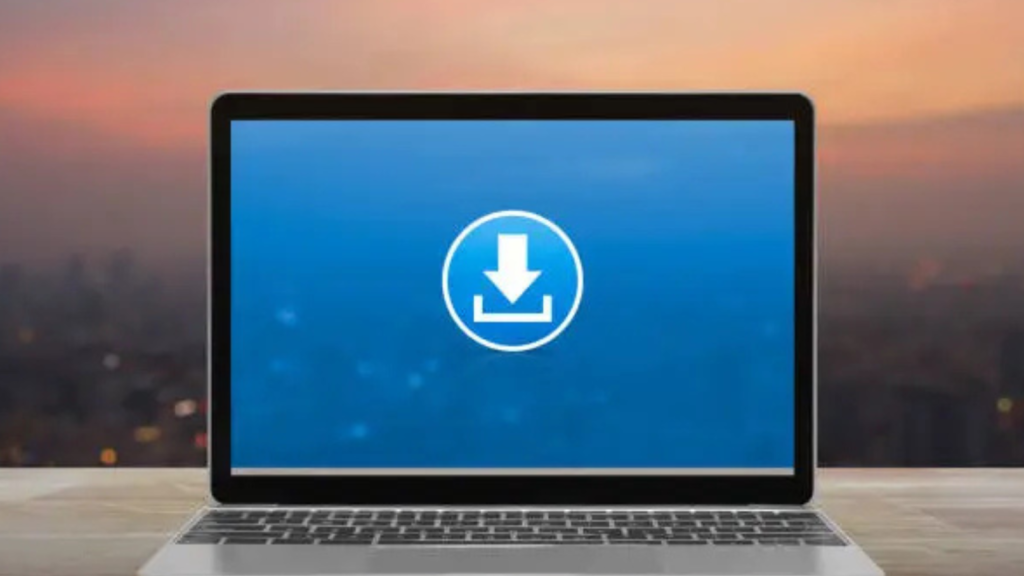Halo, teman-teman! Siapa di antara kita yang tidak pernah mengalami masalah dengan driver laptop? Terutama bagi pengguna laptop Asus, driver yang tidak terinstal dengan benar bisa menjadi sumber frustrasi. Driver yang tepat sangat penting untuk memastikan semua komponen laptop, termasuk kamera, berfungsi dengan baik. Dalam artikel kali ini, kita akan membahas tentang download driver laptop Asus, termasuk tips memilih versi yang tepat dan panduan untuk menginstalnya. Yuk, kita mulai!
Apa Itu Driver Laptop?
Sebelum kita masuk ke dalam pembahasan lebih dalam, mari kita bahas terlebih dahulu apa itu driver. Driver adalah perangkat lunak yang memungkinkan sistem operasi laptop berkomunikasi dengan perangkat keras. Setiap komponen di laptop, seperti kamera, kartu grafis, dan audio, memerlukan driver agar dapat berfungsi dengan baik. Tanpa driver yang tepat, perangkat keras tidak akan dapat beroperasi dengan optimal.
Mengapa Memilih Driver yang Tepat Itu Penting?
Memilih driver yang tepat sangat penting karena beberapa alasan:
- Kompatibilitas: Driver yang sesuai memastikan bahwa perangkat keras dapat berfungsi dengan baik dengan sistem operasi yang digunakan. Jika driver tidak kompatibel, perangkat keras mungkin tidak akan berfungsi sama sekali.
- Kinerja Optimal: Driver yang diperbarui dapat meningkatkan kinerja perangkat keras. Misalnya, driver kamera yang terbaru dapat meningkatkan kualitas gambar dan video.
- Fitur Tambahan: Beberapa driver dilengkapi dengan fitur tambahan yang tidak tersedia di versi sebelumnya. Dengan menggunakan driver terbaru, kamu bisa memanfaatkan semua fitur yang ditawarkan.
- Perbaikan Bug: Driver terbaru biasanya mengandung perbaikan bug yang dapat mengatasi masalah yang ada pada versi sebelumnya. Ini sangat penting untuk menjaga kinerja laptop tetap stabil.
Cara Memilih Versi Driver yang Tepat untuk Laptop Asus
Sekarang, mari kita bahas cara memilih versi driver yang tepat untuk laptop Asus kamu. Berikut adalah langkah-langkah yang bisa kamu ikuti:
1. Identifikasi Model Laptop Asus
Langkah pertama adalah mengetahui model laptop Asus yang kamu miliki. Setiap model laptop mungkin memiliki driver yang berbeda, jadi penting untuk mengetahui modelnya. Kamu bisa menemukan informasi ini di bagian bawah laptop atau di dalam pengaturan sistem.
2. Cek Versi Sistem Operasi
Pastikan untuk memeriksa versi sistem operasi yang kamu gunakan. Apakah kamu menggunakan Windows 10, Windows 11, atau versi lainnya? Driver yang kamu pilih harus sesuai dengan versi sistem operasi yang terinstal di laptop.
3. Kunjungi Situs Resmi Asus
Setelah mengetahui model laptop dan versi sistem operasi, langkah selanjutnya adalah mengunjungi situs resmi Asus. Di sana, kamu bisa menemukan driver yang sesuai dengan model laptop kamu. Berikut adalah langkah-langkahnya:
- Buka situs resmi Asus.
- Cari bagian Support atau Driver & Tools.
- Masukkan model laptop kamu di kolom pencarian.
- Pilih sistem operasi yang sesuai.
- Temukan driver yang diperlukan di daftar driver yang tersedia.
4. Periksa Ulasan dan Kompatibilitas
Sebelum mengunduh driver, pastikan untuk memeriksa ulasan dan kompatibilitas driver tersebut. Baca komentar dari pengguna lain untuk memastikan bahwa driver tersebut berfungsi dengan baik dan tidak menyebabkan masalah.
5. Pilih Driver Terbaru
Selalu pilih driver terbaru yang tersedia. Driver terbaru biasanya mengandung perbaikan bug dan peningkatan kinerja yang dapat membantu perangkat keras berfungsi lebih baik.
Baca juga: Driver Kamera Laptop Asus: Cara Instalasi yang Tepat
Cara Download Driver Laptop Asus
Setelah memilih driver yang tepat, langkah selanjutnya adalah mengunduhnya. Berikut adalah panduan langkah demi langkah untuk mengunduh driver laptop Asus:
1. Buka Halaman Driver di Situs Asus
Setelah menemukan model laptop dan versi sistem operasi, buka halaman driver di situs resmi Asus. Di sini, kamu akan melihat daftar driver yang tersedia untuk model laptop kamu.
2. Pilih Driver yang Diperlukan
Cari driver yang kamu butuhkan, seperti driver kamera, driver audio, atau driver grafis. Klik pada nama driver untuk melihat detail lebih lanjut.
3. Klik Tombol Unduh
Setelah memilih driver yang diperlukan, klik tombol Download untuk mengunduh file driver ke laptop kamu. Pastikan untuk menyimpan file di lokasi yang mudah diakses, seperti desktop.
4. Ekstrak File (Jika Diperlukan)
Jika file yang diunduh dalam format ZIP atau RAR, kamu perlu mengekstraknya terlebih dahulu. Klik kanan pada file dan pilih opsi Extract Here atau Extract to untuk mengekstrak file.
Cara Menginstal Driver Laptop Asus
Setelah mengunduh driver, langkah selanjutnya adalah menginstalnya. Berikut adalah panduan langkah demi langkah untuk menginstal driver di laptop Asus:
1. Buka File Setup
Setelah mengekstrak, cari file dengan nama setup.exe atau install.exe di dalam folder yang telah diekstrak. Klik dua kali pada file tersebut untuk memulai proses instalasi.
2. Ikuti Petunjuk Instalasi
Setelah membuka file setup, ikuti petunjuk yang muncul di layar. Biasanya, kamu akan diminta untuk menyetujui syarat dan ketentuan, memilih lokasi instalasi, dan menunggu proses instalasi selesai.
3. Restart Laptop
Setelah proses instalasi selesai, disarankan untuk merestart laptop agar perubahan dapat diterapkan dengan baik. Setelah laptop menyala kembali, driver seharusnya sudah terinstal dan siap digunakan.
4. Uji Perangkat Keras
Setelah restart, uji perangkat keras yang baru saja diinstal drivernya untuk memastikan bahwa semuanya berfungsi dengan baik. Misalnya, jika kamu menginstal driver kamera, buka aplikasi kamera untuk melakukan pengujian.
Mengatasi Masalah Umum Setelah Download dan Instal Driver
Setelah menginstal driver, mungkin kamu masih mengalami beberapa masalah. Berikut adalah beberapa masalah umum dan cara mengatasinya:
1. Driver Tidak Terdeteksi
Jika driver tidak terdeteksi setelah menginstal, coba langkah-langkah berikut:
- Periksa koneksi fisik perangkat keras (jika menggunakan perangkat eksternal).
- Buka Device Manager dan periksa apakah ada tanda seru kuning di bawah kategori perangkat yang sesuai. Jika ada, coba klik kanan dan pilih Update Driver.
- Pastikan perangkat keras tidak dinonaktifkan di pengaturan privasi Windows.
2. Kualitas Gambar Buruk
Jika kualitas gambar buruk setelah menginstal driver kamera, coba langkah-langkah berikut:
- Periksa pengaturan resolusi di aplikasi kamera.
- Pastikan tidak ada aplikasi lain yang menggunakan kamera secara bersamaan.
- Perbarui driver ke versi terbaru jika tersedia.
3. Kinerja Laptop Menurun
Jika laptop terasa lambat setelah menginstal driver baru, coba langkah-langkah berikut:
- Periksa apakah ada aplikasi yang berjalan di latar belakang dan menutup aplikasi yang tidak diperlukan.
- Pastikan laptop tidak dalam mode hemat energi yang membatasi kinerja.
- Coba uninstall driver yang baru diinstal dan kembali ke versi sebelumnya jika masalah berlanjut.
Tips Merawat Driver Laptop Asus
Agar driver laptop Asus kamu tetap berfungsi dengan baik, berikut adalah beberapa tips perawatan yang bisa kamu lakukan:
1. Perbarui Driver Secara Berkala
Selalu periksa dan perbarui driver secara berkala. Driver yang diperbarui dapat meningkatkan kinerja dan memperbaiki bug yang mungkin ada pada versi sebelumnya.
2. Bersihkan Cache dan File Sementara
Bersihkan cache dan file sementara di laptop secara rutin. Ini dapat membantu meningkatkan kinerja sistem dan mencegah masalah yang mungkin terjadi.
3. Gunakan Antivirus yang Terpercaya
Pastikan laptop kamu terlindungi dari virus dan malware dengan menggunakan antivirus yang terpercaya. Virus dapat mengganggu kinerja driver dan perangkat keras lainnya.
4. Lakukan Pemeliharaan Rutin
Lakukan pemeliharaan rutin pada laptop, seperti membersihkan debu dari ventilasi dan memastikan semua komponen berfungsi dengan baik. Ini dapat membantu mencegah masalah di masa depan.
5. Cadangkan Driver Penting
Sebelum melakukan pembaruan driver, pertimbangkan untuk mencadangkan driver penting. Ini akan memudahkan kamu untuk kembali ke versi sebelumnya jika terjadi masalah setelah pembaruan.
Kesimpulan
Mendownload dan menginstal driver laptop Asus yang tepat adalah langkah penting untuk memastikan semua komponen berfungsi dengan baik. Dengan mengikuti panduan di atas, kamu dapat memilih versi driver yang sesuai dan menginstalnya dengan benar. Jangan lupa untuk selalu memperbarui driver secara berkala dan melakukan pemeliharaan rutin pada laptop agar kinerjanya tetap optimal.
Semoga artikel ini bermanfaat dan membantu kamu dalam download driver laptop Asus. Jika ada pertanyaan mengenai laptop Asus second, kamu bisa menghubungi instagram Bestlaptop.bjm. Selamat mencoba dan semoga laptopmu selalu berfungsi dengan baik!
Baca juga: Driver Laptop Asus: Mengapa Anda Harus Memperhatikannya?